Noile actualizări afectează setările din semnăturile Outlook
- Salvarea semnăturii dvs. Outlook vă scutește automat de stresul de a o repeta după fiecare răspuns.
- Mai mulți utilizatori s-au plâns recent că semnătura Outlook 365 nu este afișată atunci când răspund.
- Puteți explora pașii furnizați în acest articol pentru a vă configura semnătura Outlook.
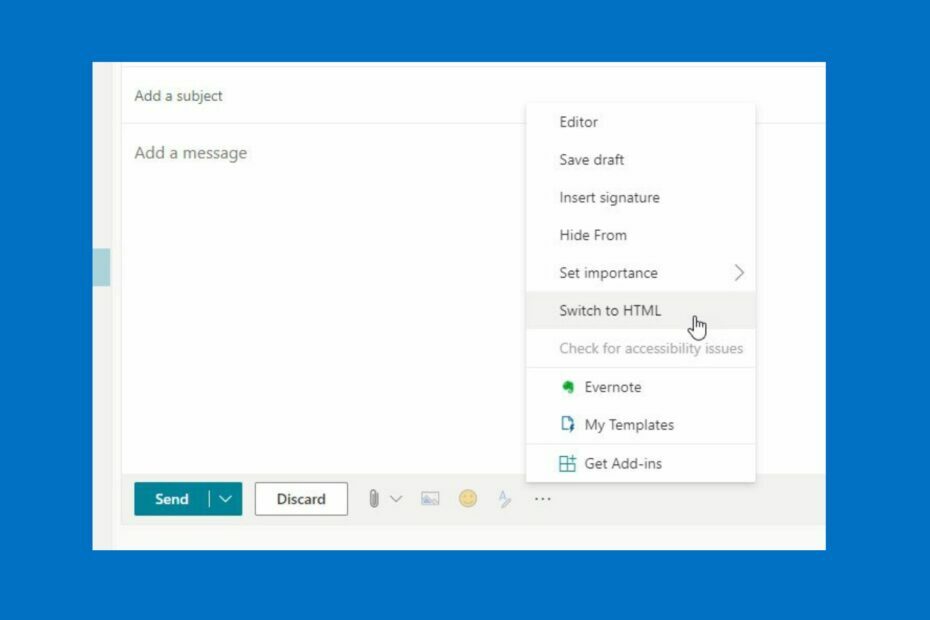
- Gestionați-vă TOATE e-mailurile într-o singură căsuță de e-mail
- Ușor de integrat aplicații populare (Facebook, Todoist, LinkedIn, Dropbox etc.)
- Accesați toate contactele dvs. dintr-un singur mediu
- Scăpați de erori și de datele de e-mail pierdute
E-mailul este ușor și frumos
Mai mulți utilizatori s-au plâns recent că Outlook nu a introdus semnături. Acest lucru poate fi enervant pentru majoritatea utilizatorilor, deoarece poate fi redundant să vă scrieți manual numele și informațiile de contact de fiecare dată.
Semnăturile de e-mail le permit oamenilor să intre în contact cu dvs. și, de asemenea, adaugă un pic de luciu scrisului dvs.
Când aveți semnătura salvată automat, reduce stresul de a o repeta după fiecare răspuns.
Dacă întâmpinați problema Outlook care nu adaugă automat semnătura, puteți citi mai departe în acest articol pentru a găsi cea mai bună soluție potrivită pentru dvs.
De ce nu se afișează imaginea semnăturii mele în Outlook?
- Al destinataruluiclientul de e-mail este de vină: Unii clienți de e-mail nu descarcă automat fișiere media care reprezintă imaginea semnăturii. Prin urmare, dacă clientul de e-mail al destinatarului se încadrează în această categorie, este posibil ca imaginea semnăturii să nu se afișeze pentru el. Aproape că nu puteți face nimic pentru ca destinatarul dvs. să-i instruiască în mod specific clientului de e-mail să descarce imaginile atașate la e-mailurile dvs.
- Noua problemă cu codul de actualizare: Problemele cu caracteristica semnăturii se găsesc în principal în noua actualizare a versiunilor mai vechi de MS Office. Ceea ce este mai bine de făcut în acest caz este să actualizați sau să instalați versiunea mai recentă de MS Office.
- Politica Outlook pe web: În timp ce trimiteți e-mailuri prin Outlook pe web, există o politică OWA care vă poate face să obțineți eroarea de semnătură care nu inserează Outlook web. Va trebui să activați imaginea semnăturii pentru ao utiliza. Din păcate, doar organizațiile înregistrate au voie să vadă sau să modifice politica. Prin urmare, îl face inaccesibil pentru utilizatorii cu un cont personal MS.
Cum repar semnătura Outlook care nu funcționează?
1. Adăugați o nouă semnătură
- Deschis Outlook și faceți clic pe Fişier.
- Clic Opțiuni pentru a deschide caseta de dialog Outlook.

- Clic Poștă pe panoul din stânga.
- Selectează Semnături în panoul din dreapta etichetat ca Creați sau modificațisemnături pentru mesaje. (După ce faceți clic pe el, ar trebui să puteți adăuga semnătura personalizată)

2. Schimbați în format text simplu
- Deschide cont Outlook pe internet.
- Click pe Setări.
- Selectați Vedeți toate setările Outlook.

- Sub Poștă, apăsați pe Compune și răspunde.
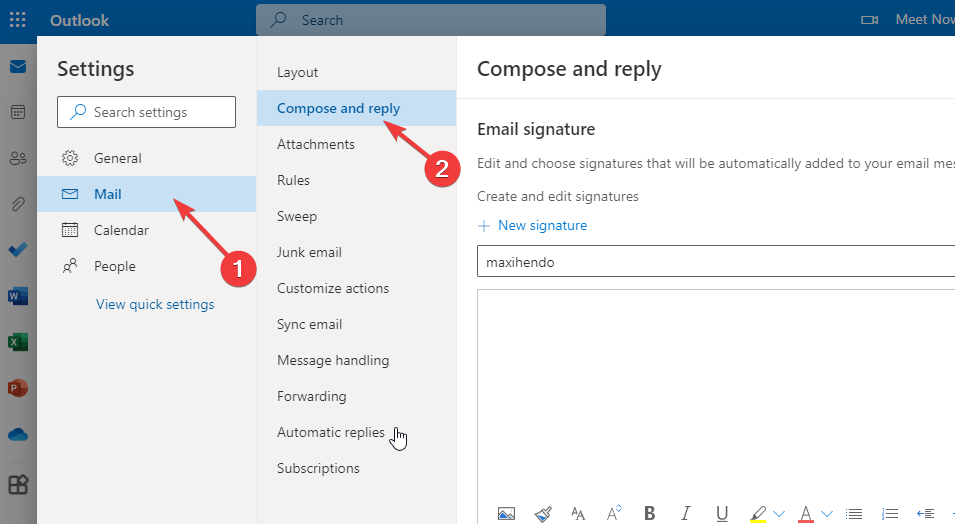
- Faceți clic pe dvs semnătură, apoi localizați Format mesaj.
- Click pe HTML pe Compuneți mesaje în format HTML, apoi va apărea un meniu derulant.
- Selectați Text simplu și faceți clic pe Salvați.
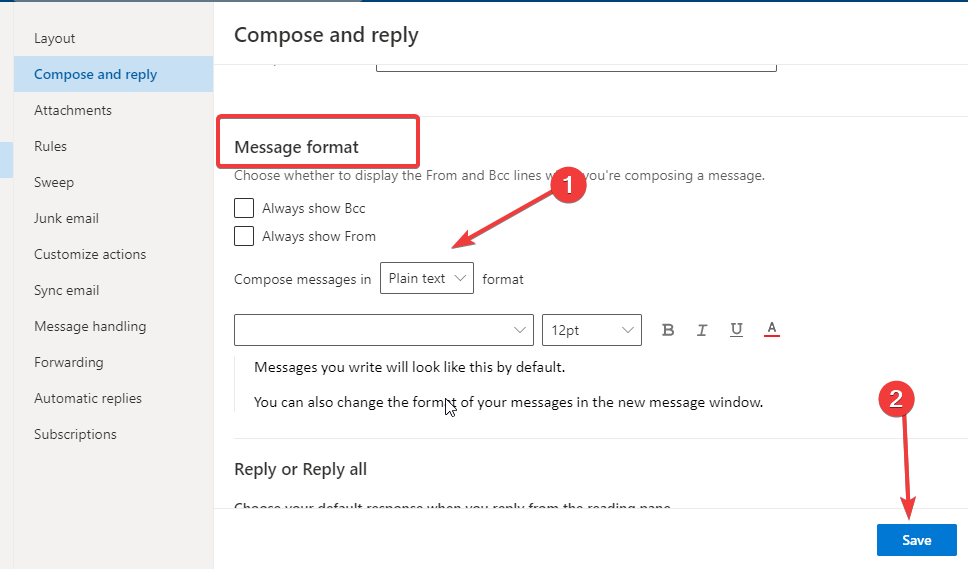
Acest lucru schimbă formatul semnăturii dvs. în text simplu, care poate fi citit pe toate dispozitivele. Prin urmare, rezolvă Outlook care nu inserează problema semnăturii.
3. Spațiere dublă în blocul semnăturii de e-mail
- Creează-ți blocarea semnăturii de e-mail într-o Procesor de cuvinte.
- Copiați și lipiți semnatura email ai creat în editor de semnături.
- Faceți ajustările finale, dacă există.
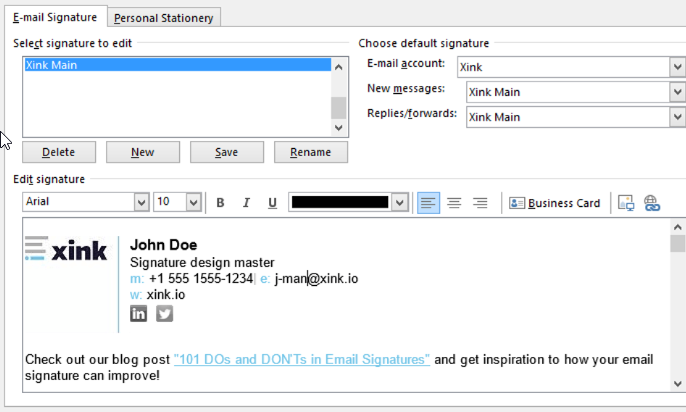
- Atunci poți Salva.
Problema spațierii duble ar putea fi rezolvată folosind Schimb + introduce combinație de taste.
Deși această alternativă poate determina uneori semnătura să apară ca text într-o singură linie, este mai bine să urmați prima soluție de mai sus.
- Cum să activați verificarea ortografică în Outlook
- Cum se creează o vizualizare unificată a căsuței de intrare în Outlook
- Cum să activați și să utilizați Copilot în Outlook [Pași simpli]
- Cum să importați contactele Outlook pe iPhone
4. Remediați blocarea politicii OWA
- Accesați-vă Office 365centru de administrare schimb.
- Du-te la Permisiuni secţiune pe banda din stânga.
- Selectează Politici Outlook Web App filă în partea de sus meniul.
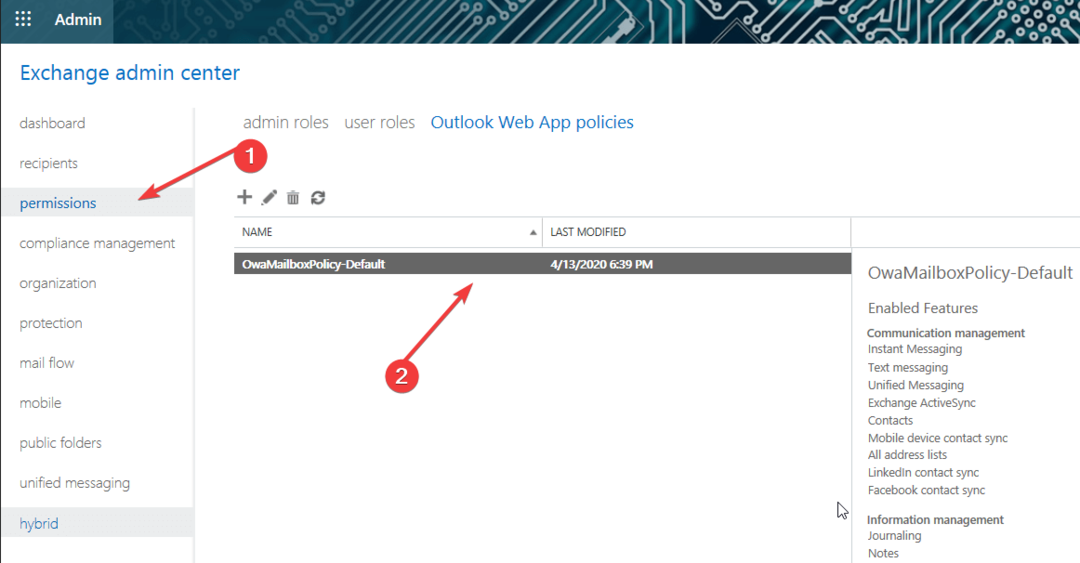
- Selectează politica in actiune (OwaMailboxPolicy în acest exemplu) și editați-l.
- Du-te la Caracteristici fila și faceți clic Mai multe opțiuni în partea de jos a ferestrei.
- Uită-te sub Experiența utilizatorului secțiunea și selectați Semnatura email Caseta de bifat.
5. Utilizați grafică încorporată
- Clic Fişier > Opțiuni > Poștă > Semnături.
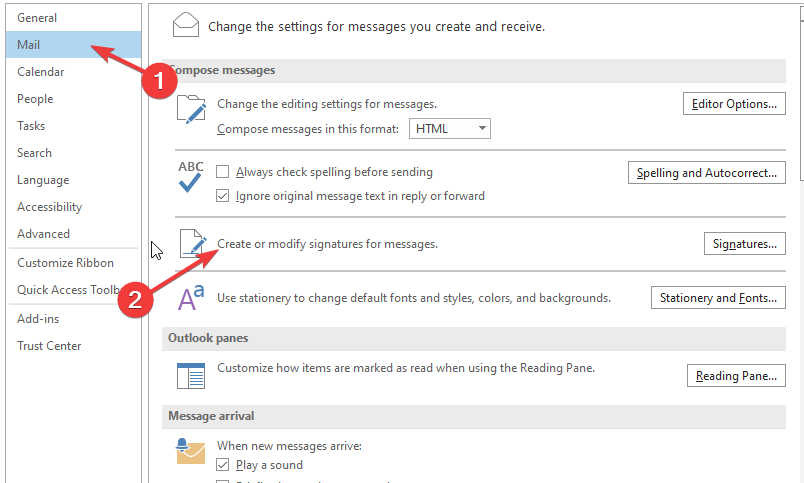
- În fereastra editorului de semnături, faceți clic pe pictograma imagine.
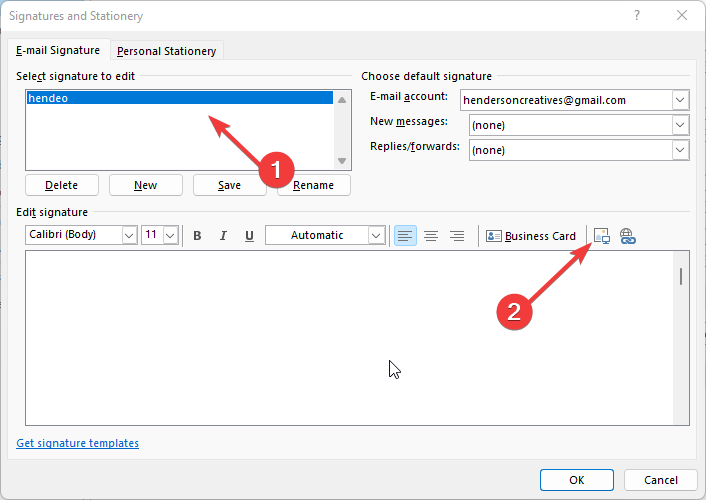
- Alege o imagine de la tine unitate locală.
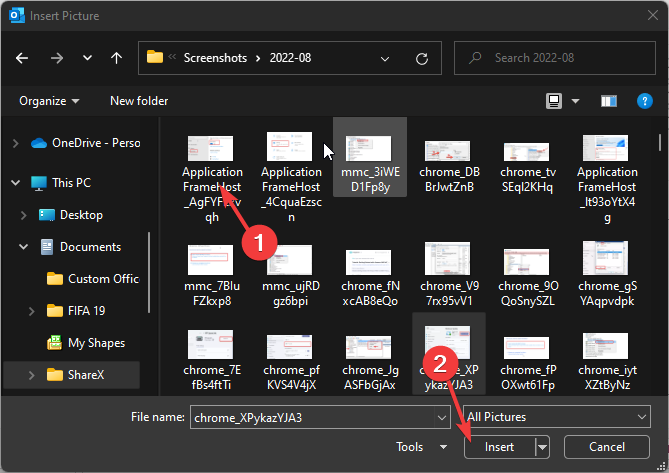
Pentru a vă asigura că imaginile dvs. încorporate arată corect pe partea destinatarului, trebuie să utilizați o soluție terță parte, cum ar fi Semnături CodeTwo pentru Office 365.
Cum configurez o semnătură automată în Outlook 365?
În Outlook, există mai multe moduri de a crea una sau mai multe semnături automate pentru mesajele dvs. de e-mail.
Semnătura dvs. poate fi text, imagini, cartea dvs. de vizită electronică, un logo sau chiar o imagine a semnăturii dvs. scrise de mână.
Puteți urma prima noastră soluție din acest ghid pentru a vă configura semnătura personalizată în Outlook fără bătăi de cap.
Acestea sunt cele mai eficiente remedieri de depanare pentru problema Outlook care nu inserează semnătura. Dacă remediile sunt respectate cu strictețe, ar trebui să remediați problema rapid.
Dacă aveți nevoie să vă actualizați semnătura, puteți urma ghidul nostru afișați pentru a vă actualiza semnătura în Outlook [Windows, Mac, Web].
Nu ezitați să folosiți secțiunea de comentarii de mai jos pentru întrebări sau comentarii suplimentare.


